 实验二 Microsoft Project中创建软件项目任务
实验二 Microsoft Project中创建软件项目任务
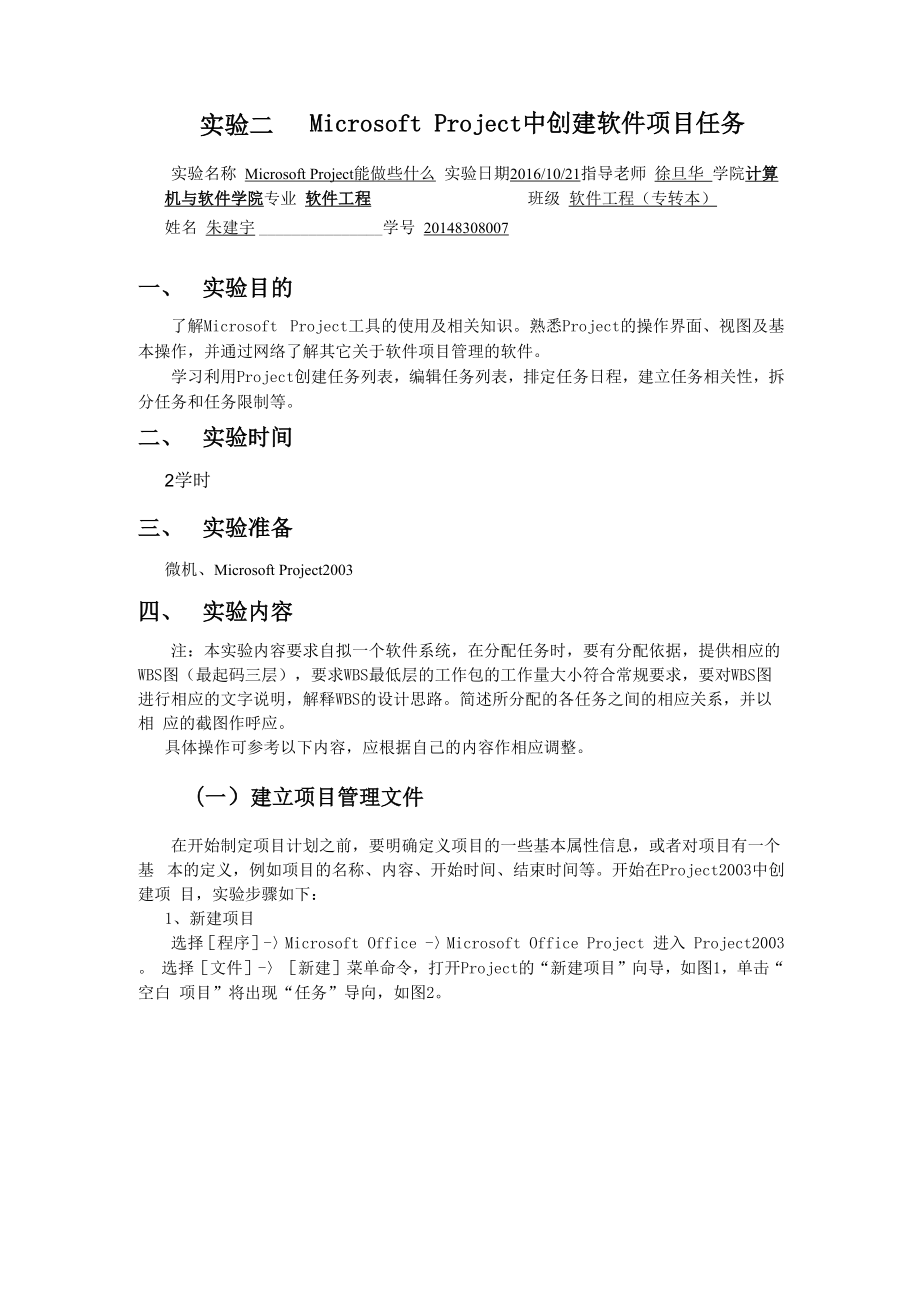


《实验二 Microsoft Project中创建软件项目任务》由会员分享,可在线阅读,更多相关《实验二 Microsoft Project中创建软件项目任务(8页珍藏版)》请在装配图网上搜索。
1、实验二Microsoft Project中创建软件项目任务实验名称 Microsoft Project能做些什么 实验日期2016/10/21指导老师 徐旦华 学院计算机与软件学院专业 软件工程班级 软件工程(专转本)姓名 朱建宇学号 20148308007一、实验目的了解Microsoft Project工具的使用及相关知识。熟悉Project的操作界面、视图及基 本操作,并通过网络了解其它关于软件项目管理的软件。学习利用Project创建任务列表,编辑任务列表,排定任务日程,建立任务相关性,拆 分任务和任务限制等。二、实验时间2学时三、实验准备微机、Microsoft Project200
2、3四、实验内容注:本实验内容要求自拟一个软件系统,在分配任务时,要有分配依据,提供相应的 WBS图(最起码三层),要求WBS最低层的工作包的工作量大小符合常规要求,要对WBS图 进行相应的文字说明,解释WBS的设计思路。简述所分配的各任务之间的相应关系,并以相 应的截图作呼应。具体操作可参考以下内容,应根据自己的内容作相应调整。(一)建立项目管理文件在开始制定项目计划之前,要明确定义项目的一些基本属性信息,或者对项目有一个基 本的定义,例如项目的名称、内容、开始时间、结束时间等。开始在Project2003中创建项 目,实验步骤如下:1、新建项目选择程序-Microsoft Office -M
3、icrosoft Office Project 进入 Project2003。 选择文件-新建菜单命令,打开Project的“新建项目”向导,如图1,单击“空白 项目”将出现“任务”导向,如图2。g打开新建项目项目1:魅 文件 编辑堡)视圈世)j lXI cai口 I匡园,资源,跟踪,Microsoft Office Online连接型_1 Microsoft Office Oriline获取有关使用Project的是 新新闻自动从网站更新此列表其他. . 搜索:示例:“打印多个副本插入tt)格式(Q)工具工)项目彼)协作妲窗口帮助I工期开蛤工作中显示底任务名称四五六日一工2010闿文件编辑视
4、图凹插入(1)格式(Q)工具项目口 协作此)窗口地)帮助倒 Office Online 模槟 钩本机上的模版.画网站上的模根.P哼显示,=d序曰白I电N罡掴昼-资源跟踪 报表 一W任务名祢a空白项瓦$一 阍根据现有项目.模极到网上搜索:新建项目三四五六日一IB17B2010搜索cr osoft Pr oj ect 一 项目 1图1:新建项目一 空白项目li crosoft Project - 项目 1列史件编辑 视图世)插入(X)格式敏工具(I)项目(1)协作此)窗口地)帮助(1 写21昌险是 31魁I京凝I国手I励巳:争尊显示回匡蚤,资源,跟踪,报表-图2:文件向导2、定义项目项目创建完成之
5、后,需要定义项目。单击图2中的“定义项目”,将显示“定义项目” 导向,利用向导可以很容易完成定义项目的操作。分三步:1)输入项目的开始时间,如图3,将日期调整为项目的预计开始日期;2)输入项目工作组选项,如图4,询问是否使用Project Server和Project WebAccess,本项目比较小,不需要Project Server的协调,选择“否”;3)保存文件,将文件保存为。图3:定义项目-a图4:定义项目-b图5:文件保存3、设置环境信息项目的环境信息包括工期、项目的日历等。选择工具-选项,如图6A,弹出“选 项”对话框,选择“选项”对话框中的“日历”选项卡可以输入、查看或者修改日期
6、、时间 等设置,如图6B。选择“日程”选项卡可以输入、查看和修改排定任务日程的首选项。如 图7。图6A:工具-选项图6B:“日历”选项卡图7: “日程”选项卡(二)创建任务列表、排定任务日程、建立任务相关性。1、输入任务及工期创建一个新的项目文件后,接下来需要进行任务的创建,任务是构成项目的基本单元, 所有的任务完成了,项目才可以完成。步骤如下:打开项目文件XXX.mpp;选择视图-甘特图菜单命令切换到“甘特图”视图,默认的视图就是甘特图;在“任务名称”域中输入项目的任务名称,例如“需求分析”、“校园网设计”、“编码”、“测试”、“提交”等;输入所有的任务直到最后。O任务模式任务名称工期 开始
7、时间完成时间,前置任务 .资源名称,HHLE3基于W已hl的 物流管理系 统需求分析宫个工作2Q11 年11月1S日2011 年 11月直日2系统Q旅的 总林蚤自个工作2011 年11月1日日2011 年 11月24日3/系统结构的 搭建g个工作11年 11月方日2011 年 12月1日4/系统的开发 环境的搭建自个工作2011 年12月W日2011 年12月T日5/数据库设计g个工作11年12月日日2011 年 12月1汨6/史面设计自个工作2011 年 12月17日2011 年 12月药日?/JSF设计实 现g个工作11年 12月23日2012年1月 汨1?/数据连接自个工作2012年1月
8、 汨2此年1月 汨9/系统测试言个工作2012年1月 W日颈2年1月 12日论文编写备个工作2012年1月 1汨2012年1月 14日2、把任务设置为里程碑(里程碑是用于标识日程中的重要事项,其工期为0)可以将某任务设置为里程碑任务,双击某任务,弹出一对话框,选择“高级”选项卡, 在左下角选中“标记为里程碑”复选框。3、输入周期性任务(项目进行过程中重复发生的任务):插入-周期性任务-周期性任务信息4、编辑任务列表 使用任务信息对话框(项目-任务信息-常用-任务信息) 使用大纲组织任务列表。(在甘特图的任务名称域选择第一个要作为子任务的任务, 然后选择插入-新任务命令,在任务名称域中输入摘要任
9、务的任务名称,最后选择要 作为子任务的多个任务,单击降级按扭把这些任务降级为子任务)5、对任务分组(甘特图视图常用-分组依据)6、排定任务日程 为项目选定基准日历(理解基准、项目、资源和任务四种日历,知道四种基准日历 的异同):项目-项目信息-项目信息 改变日期显示格式。工具-选项-视图-日期格式 自定义工作时间工具-选项-日历 新建日历 工具-更改工作时间-新建 编辑日历工具-更改工作时间-范围下拉列表选择要编辑的日历-选择日期 设置日历视图的外观 视图-日历打开日历视图-格式-条形图样式 为任务分配日历 甘特图的任务名称域双击要为其分配日历的任务-打开任务信息 对话框-高级-日历下拉列表中选择分配给任务的日历.(选中排定日程忽略资源日 历)7、建立任务的相关性甘特视图中选择要建立相关性的任务在常用工具栏点?中,选择链接任务或者选择编辑-链接任务命令建立任务的相关性.。8、能够进行任务的拆分常用工具栏-单击任务拆分。
- 温馨提示:
1: 本站所有资源如无特殊说明,都需要本地电脑安装OFFICE2007和PDF阅读器。图纸软件为CAD,CAXA,PROE,UG,SolidWorks等.压缩文件请下载最新的WinRAR软件解压。
2: 本站的文档不包含任何第三方提供的附件图纸等,如果需要附件,请联系上传者。文件的所有权益归上传用户所有。
3.本站RAR压缩包中若带图纸,网页内容里面会有图纸预览,若没有图纸预览就没有图纸。
4. 未经权益所有人同意不得将文件中的内容挪作商业或盈利用途。
5. 装配图网仅提供信息存储空间,仅对用户上传内容的表现方式做保护处理,对用户上传分享的文档内容本身不做任何修改或编辑,并不能对任何下载内容负责。
6. 下载文件中如有侵权或不适当内容,请与我们联系,我们立即纠正。
7. 本站不保证下载资源的准确性、安全性和完整性, 同时也不承担用户因使用这些下载资源对自己和他人造成任何形式的伤害或损失。
